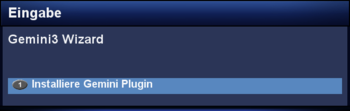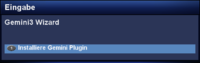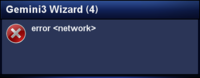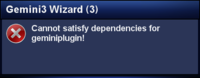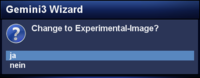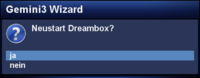Gemini3 Wizard: Unterschied zwischen den Versionen
Mfgeg (Diskussion | Beiträge) |
Mfgeg (Diskussion | Beiträge) (Anpassungen v0.27) |
||
| Zeile 8: | Zeile 8: | ||
Das Plugin erstellt einen neuen [http://de.wikipedia.org/wiki/Repository#Software-Repository Software Feed] im Verzeichnis <code>/etc/opkg</code>, worüber das GP3 Plugin installiert wird. Den Gemini3 Wizard öffnet ihr über die {{Blue|blaue}} Taste → {{Taste|Gemini3 Wizard}}. Wählt den Eintrag {{Taste|Installiere Gemini Plugin}}, um die Installation zu starten. | Das Plugin erstellt einen neuen [http://de.wikipedia.org/wiki/Repository#Software-Repository Software Feed] im Verzeichnis <code>/etc/opkg</code>, worüber das GP3 Plugin installiert wird. Den Gemini3 Wizard öffnet ihr über die {{Blue|blaue}} Taste → {{Taste|Gemini3 Wizard}}. Wählt den Eintrag {{Taste|Installiere Gemini Plugin}}, um die Installation zu starten. | ||
| − | Nach | + | Nach der Installation erfolgt eine Abfrage, {{Taste|Dreambox Neustart?}}, welche natürlich mit {{Taste|Ja}} bestätigt wird. Nach dem Neustart der Dreambox ist das [[GP3 Blue Panel]] wie gewohnt über die {{Blue|blauen}} Taste verfügbar. |
Im iCVS [[Image]] (OE 1.6) ist der Wizard integriert und muss nur noch durch den Benutzer ausgeführt werden. Bei allen anderen Images, muss der Gemini3 Wizard zuerst installiert und anschliessend ausgeführt werden. | Im iCVS [[Image]] (OE 1.6) ist der Wizard integriert und muss nur noch durch den Benutzer ausgeführt werden. Bei allen anderen Images, muss der Gemini3 Wizard zuerst installiert und anschliessend ausgeführt werden. | ||
| + | __TOC__ | ||
| + | Beim Ausführen vom g3wizard werden verschiedene Bedingungen getestet und bei Problemen am TV ausgegeben. Sind die Bedingungen nicht erfüllt, schliesst sich der g3wizard mit einer entsprechenden Fehlermeldung. Folgende Überprüfungen durchläuft der g3wizard. | ||
| + | |||
| + | * Kontrolle der Internetverbindung | ||
| + | * Kontrolle der Abhängigkeiten für das GP3 Plugin | ||
| + | * Wird ein Release Image von DMM erkannt, kann das Image auf den Stand eines experimentellen DMM Images gebracht werden, damit die Abhängigkeiten vom GP3 Plugin erfüllt sind. Die Bestätigung der Abfrage erfolgt durch den Benutzer und kann nicht mehr rückgängig gemacht werden. Das Image muss nach GP3 Installation via [[GP3 Addons|Addons]], auf den neusten Stand gebracht werden. | ||
| + | |||
| + | {{Hinweis|Es gelten natürlich nach wie vor, die folgenden [[GP3_Installation#Voraussetzungen|Voraussetzungen]], für eine Installation des GP3 Plugins.}} | ||
| + | |||
| + | == Mögliche (Fehler)meldungen == | ||
| + | Die folgenden Bilder zeigen die möglichen Abfragen und Fehlermeldungen, die beim Ausführen des g3wizards erscheinen können. | ||
| + | |||
| + | <gallery widths="200"> | ||
| + | Datei:Gemini3 Wizard.png|Installation starten | ||
| + | Datei:Gemini3 Wizard Network error.png|Netzwerkfehler | ||
| + | Datei:Gemini3 Wizard Dependencies.png|Fehlende Abhängigkeiten | ||
| + | Datei:Gemini3 Wizard Experimental.png|Wechsel auf Experimentelles DMM Image | ||
| + | Datei:Gemini3 Wizard Neustart.png|Neustart Abfrage | ||
| + | </gallery> | ||
== Download des Wizards == | == Download des Wizards == | ||
| Zeile 16: | Zeile 35: | ||
== Installation des Wizards == | == Installation des Wizards == | ||
| − | + | {{Hauptbeitrag|GP3 Installation|}} | |
== Deinstallation des Wizards == | == Deinstallation des Wizards == | ||
| Zeile 25: | Zeile 44: | ||
== Quellcode == | == Quellcode == | ||
Den Quellcode für den Gemini3 Wizard ist unter folgendem Link zu finden: http://download.blue-panel.com/gemini3/g3_wizard?what=src | Den Quellcode für den Gemini3 Wizard ist unter folgendem Link zu finden: http://download.blue-panel.com/gemini3/g3_wizard?what=src | ||
| + | |||
| + | |||
[[Kategorie:GP3]] | [[Kategorie:GP3]] | ||
Version vom 30. Januar 2014, 19:01 Uhr
Der Gemini3 Wizard (Paketname g3wizard) ist eine Erweiterung, um das GP3 Plugin via Internet zu installieren.
Das Plugin erstellt einen neuen Software Feed im Verzeichnis /etc/opkg, worüber das GP3 Plugin installiert wird. Den Gemini3 Wizard öffnet ihr über die blaue Taste → Gemini3 Wizard. Wählt den Eintrag Installiere Gemini Plugin, um die Installation zu starten.
Nach der Installation erfolgt eine Abfrage, Dreambox Neustart?, welche natürlich mit Ja bestätigt wird. Nach dem Neustart der Dreambox ist das GP3 Blue Panel wie gewohnt über die blauen Taste verfügbar.
Im iCVS Image (OE 1.6) ist der Wizard integriert und muss nur noch durch den Benutzer ausgeführt werden. Bei allen anderen Images, muss der Gemini3 Wizard zuerst installiert und anschliessend ausgeführt werden.
Inhaltsverzeichnis
Beim Ausführen vom g3wizard werden verschiedene Bedingungen getestet und bei Problemen am TV ausgegeben. Sind die Bedingungen nicht erfüllt, schliesst sich der g3wizard mit einer entsprechenden Fehlermeldung. Folgende Überprüfungen durchläuft der g3wizard.
- Kontrolle der Internetverbindung
- Kontrolle der Abhängigkeiten für das GP3 Plugin
- Wird ein Release Image von DMM erkannt, kann das Image auf den Stand eines experimentellen DMM Images gebracht werden, damit die Abhängigkeiten vom GP3 Plugin erfüllt sind. Die Bestätigung der Abfrage erfolgt durch den Benutzer und kann nicht mehr rückgängig gemacht werden. Das Image muss nach GP3 Installation via Addons, auf den neusten Stand gebracht werden.
| Es gelten natürlich nach wie vor, die folgenden Voraussetzungen, für eine Installation des GP3 Plugins. |
Mögliche (Fehler)meldungen
Die folgenden Bilder zeigen die möglichen Abfragen und Fehlermeldungen, die beim Ausführen des g3wizards erscheinen können.
Download des Wizards
Installation des Wizards
 siehe Beitrag: GP3 Installation
siehe Beitrag: GP3 Installation
Deinstallation des Wizards
Nach der Installation von GP3, kann der Wizard bei Bedarf mit folgendem Befehl entfernt werden.
opkg remove g3wizard
Quellcode
Den Quellcode für den Gemini3 Wizard ist unter folgendem Link zu finden: http://download.blue-panel.com/gemini3/g3_wizard?what=src